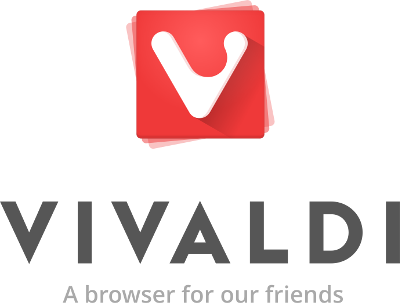
Всем привет!
Создавая браузер Vivaldi мы стремимся следовать нашей привычной философии: предоставлять пользователям максимум возможностей по работе с браузером. Для этого мы постоянно добавляем новые интересные функции, а также расширяем число доступных настроек практически в каждой версии браузера.
И, насколько мы знаем из ваших отзывов, такой наш подход к разработке Vivaldi вам очень нравится. Конечно, это усложняет браузер и иногда приводит к ошибкам в работе функций, но, в полном соответствии с законами диалектики, подобное количественное многообразие настроек и фич неизбежно переходит в качество — появляются новые возможности работы с браузером, о которых вы даже не догадываетесь. И сегодня мы хотим познакомить вас с небольшим списком таких «лайфхаков», которые позволят сделать вашу работу в Vivaldi ещё немного комфортнее.
1. «Босс-кнопка»
Не секрет, что многие в рабочее время любят заглянуть на сайты, не связанные с работой, особенно во время спортивных чемпионатов, например. Но редкий начальник может войти в положение и простить подчинённому подобную вольность. Вот и приходится изобретать различные способы, позволяющие быстро скрыть от внезапно нагрянувшего начальства то, что отображается на экране монитора. Есть подобная функция и в браузере Vivaldi.
На самом деле функция даже более совершенна, чем это можно себе представить, ведь никакой кнопки вообще нет! Для того, чтобы активировать данный режим, необходимо лишь включить фильтр размытия в «Эффектах страницы». Теперь просто выведите курсор мышки к краю экрана — изображение страницы автоматически растворится!
https://www.youtube.com/watch?v=DVy8cGv-clk
2. Сортировка закладок
Мы любим закладки. Как правило, у каждого из нас имеется неслабый багаж «нажитого непосильным трудом» за многие годы работы в сети. Одна беда: время от времени их приходится сортировать, чтобы время поиска нужной закладки оставалось в разумных пределах. К сожалению, вертикальный размер дисплеев не позволяет вместить весь список папок и файлов закладок, что может затруднить процесс сортировки. К счастью, у вас есть браузер Vivaldi! Просто откройте закладки в боковой панели и во вкладке, а затем просто переносите нужные из одной папки в другую.
https://www.youtube.com/watch?v=5gDOtmGS7po
3. Создание закладки
Да, эта функция очень проста и доступна пользователям браузеров множеством способов. Но в Vivaldi есть и ещё один, довольно удобный. Просто откройте боковую панель закладок и перетаскивайте ярлык страницы в нужную папку.
https://www.youtube.com/watch?v=JQRe5SYucoU
4. Изменение стартовой Экспресс-панели
В браузере Vivaldi мы предусмотрели возможность создавать несколько Экспресс-панелей, каждая из которых может содержать закладки на определённую тематику. К сожалению, мы пока не предусмотрели способ сортировки этих Экспресс-панелей, чтобы назначить одну из них в качестве дефолтной. Но способ решения проблемы есть, и довольно простой. Просто откройте боковую панель закладок и расставьте Экспресс-панели в том порядке, который вас устроит, одновременно вы можете сменить и Экспресс-панель, открываемую по умолчанию.
https://www.youtube.com/watch?v=nW5CaTgPEf0
5. Просмотр сохранённых паролей
Сегодня у каждого из нас имеется несколько десятков (как минимум) учётных записей на самых различных сайтах, и если вы не используете один и тот же пароль для всех случаев, неизбежно наступает момент, когда нужно вспомнить его для одного из веб-сайтов. Как это сделать в браузере Vivaldi? Очень просто. Как вы знаете, наш браузер построен на ядре Chromium, поэтому многие функции пришли к нам по наследству. Введите в адресной строке адрес:
chrome://settings/passwords
Теперь вы сможете разыскать пароль, даже если он был сохранён много времени назад.
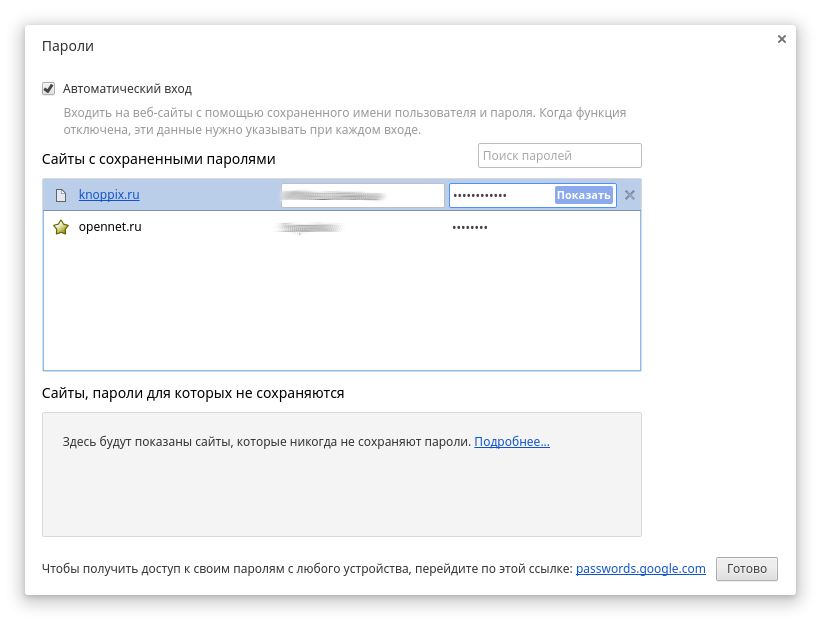 6. YouTube каналы в боковой панели
6. YouTube каналы в боковой панели
Для того, чтобы постоянно держать под рукой YouTube-канал, на который вы подписаны, и своевременно получать все свежие ролики, просто разместите канал в виде веб-панели — теперь новые видео будут на расстоянии одного клика.
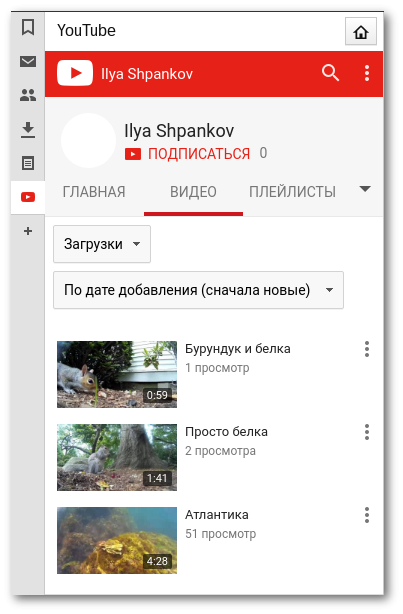
7. Быстрое клонирование вкладок
Если вам довольно часто приходится клонировать вкладки, то вам поможет один полезный совет: создайте для этой функции комбинацию быстрых клавиш (при желании — даже однокнопочную), после этого вам больше не придётся использовать контекстное меню вкладки для этих целей. Попробуйте, это действительно удобно!
8. Настройки, как домашняя страница
Любите экспериментировать с настройками браузера и хотите, чтобы они всегда были под рукой? Назначьте в качестве домашней внутреннюю страницу vivaldi://settings — теперь настройки будут открываться при нажатии на кнопку «Домой» в адресной панели браузера.
9. Быстрый поиск вкладки
Если у вас открыто много вкладок, особенно — с одного и того же веб-сайта, и вам сложно найти среди них нужную, просто воспользуйтесь клавишей F2 и начните вводить название страницы или адрес — в отфильтрованном списке вы легко найдёте нужную страницу. Выделите её и нажмите Enter — дело сделано.
https://www.youtube.com/watch?v=TQxH3D8R8W8
10. Жест-змейка
Жесты мышью уже стали привычной функцией во многих браузерах. Есть они и в Vivaldi. Более того, в тестовой сборке браузера мы добавили возможность создавать новые жесты для самых различных действий. Одна беда: со временем число доступных удобных перемещений курсора мыши неизбежно подходит к концу. На такой случай Vivaldi обладает скрытым талантом: попробуйте зигзаг в качестве жеста.
https://www.youtube.com/watch?v=jZRxyFnjDFs
На этом пока всё. Напоминаем вам, что загрузить стабильную версию браузера Vivaldi можно с официального веб-сайта, а тестовые сборки всегда доступны в блоге разработчиков. Ну, и не забывайте отправлять нам сообщения об ошибках, а также свои предложения и пожелания — всё это мы ждём от вас по данному адресу.
А как полностью отключить менеджер паролей? А то он мешает, ибо я использую lastpass.
В chrome://flags все, связанное с паролями поотключал, не помогает.
На WIN 10 x64 professional закладки не создаются вообще никаким способом, ни перетаскиванием, ни флажком, ни клавишами. Такая фигня на разных компах, на 7 и 8.1 всё работает.